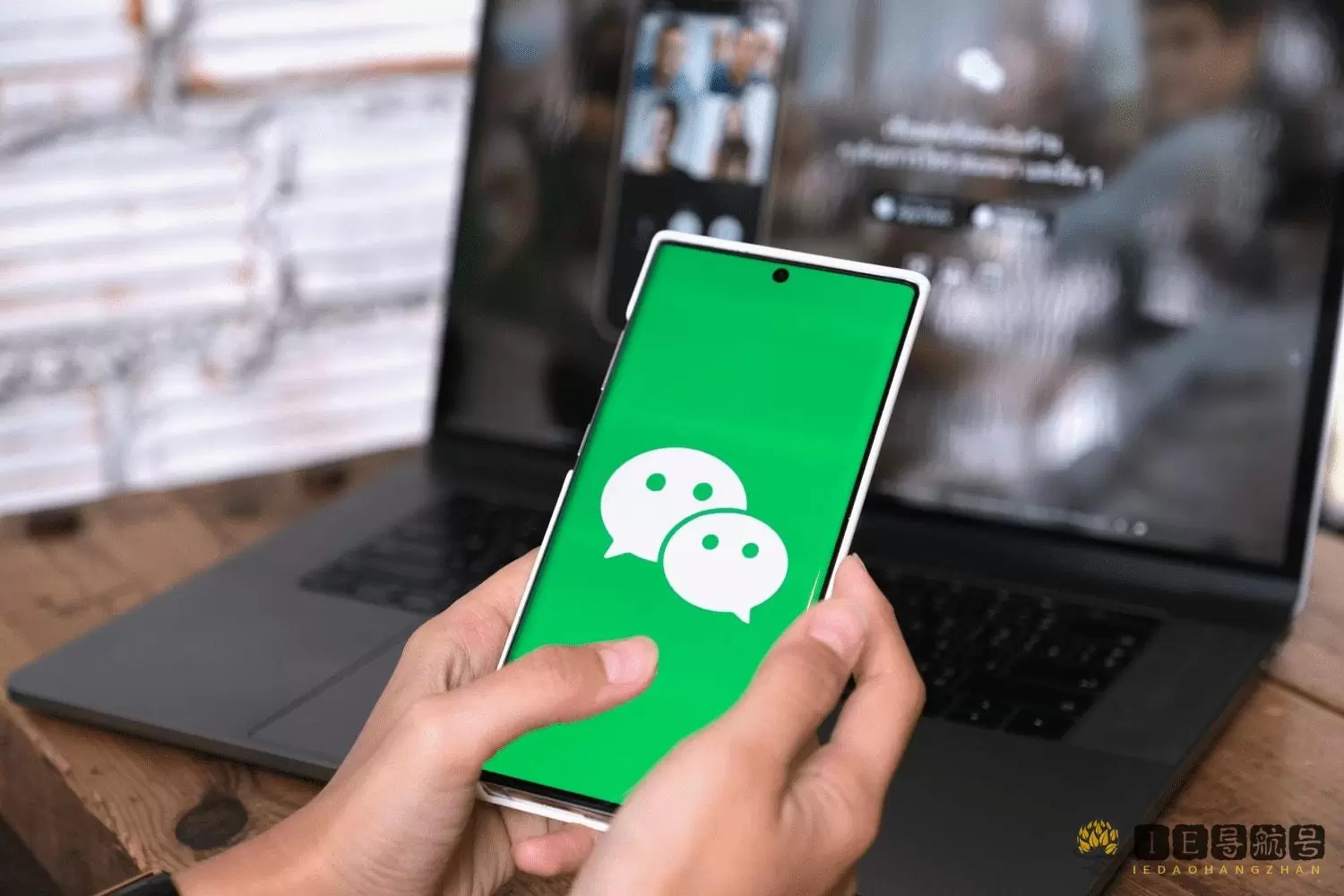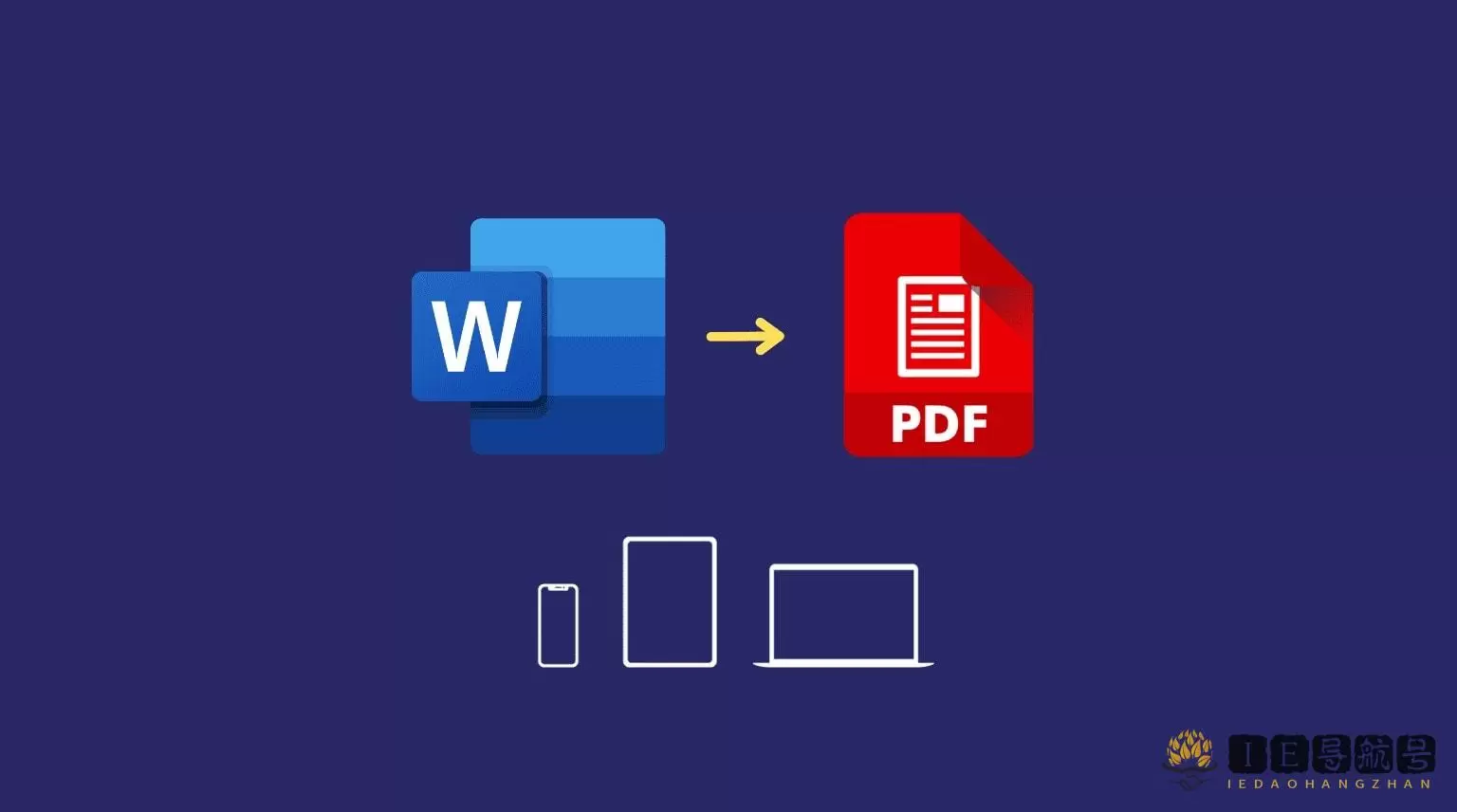Windows 10 笔记本电脑无法直接锁定自带键盘,只能通过“设备管理器”或驱动的方式禁用键盘设备。通过按下 win+s 组合键打开搜索框输入:控制面板,点击打开控制面板;查看方式切换为小图标,然后选择键盘-硬件,即可看到键盘列表,可以根据需要禁用所需键盘设备。

Win10 禁用自带键盘的步骤
1、在 Windows10 系统桌面,找到“此电脑”图标。
2、右键点击桌面上的“此电脑”图标,在弹出菜单中选择“属性”菜单项。
3、在打开的 Windows 系统属性窗口中,点击左侧边栏的“设备管理器”菜单项。
4、打开设备管理器窗口,点击“键盘”。
5、点击“键盘”后,找到键盘的驱动程序。
6、右键点击键盘驱动程序,然后在弹出菜单中选择“更新驱动程序”菜单项。
7、然后点击下面的“浏览我的计算机以查找驱动程序软件”快捷链接。
8、接着在新打开的窗口中点击“让我从计算机上的可用驱动程序列表中选取”快捷链接。
9、这时会弹出一个“更新驱动程序警告”窗口,直接点击“是”按钮。
10、最后会弹出重新启动的提示,点击“是”按钮。
11、重新启动计算机后,电脑的键盘就禁用成功了。
Windows 10 笔记本电脑上锁住自带键盘的方法如下:
- 按下 Windows 键+L,这将锁定您的电脑并进入锁屏界面。
- 使用鼠标点击登录界面上的用户名,然后输入密码。
- 如果需要锁定屏幕并离开电脑,可以按下 Windows 键+L 或者 Ctrl+Alt+Del,然后选择“锁定”
- 你也可以在 Win10 的设置里面设置,设置里面找到“账户”->“登录选项”->“锁屏”->“锁定”
注意:锁屏并不会关闭电脑,而是将电脑进入休眠状态,这样就可以保护电脑中的数据和程序,并且避免未授权的人使用电脑。
© 版权声明
文章版权归作者所有,未经允许请勿转载。
相关文章

暂无评论...